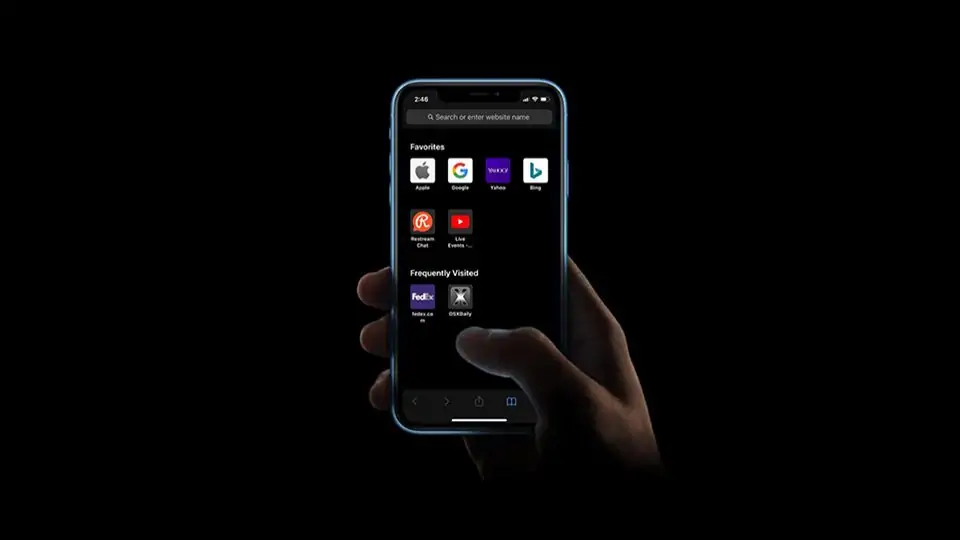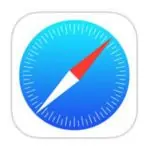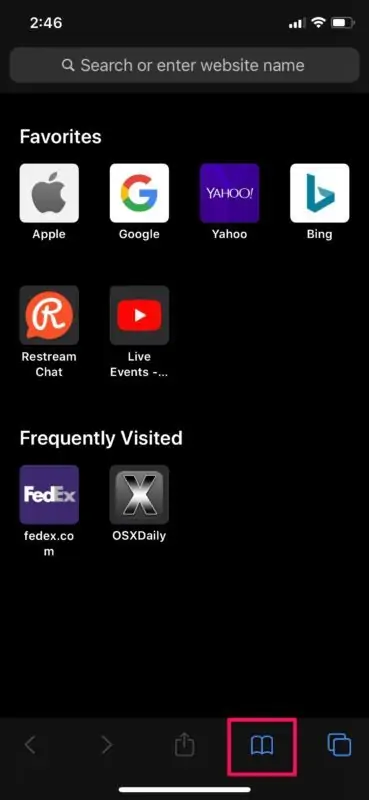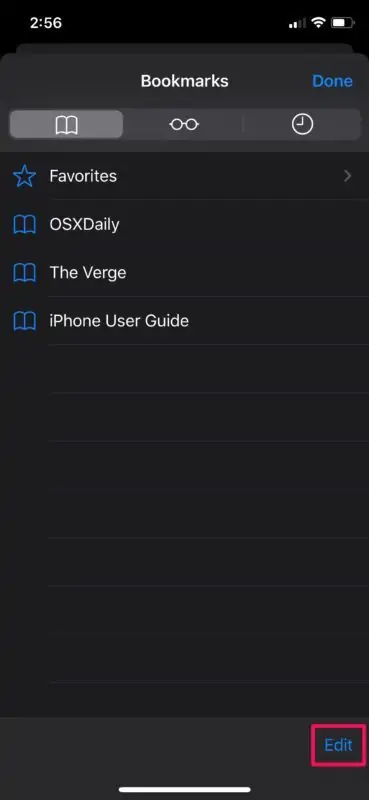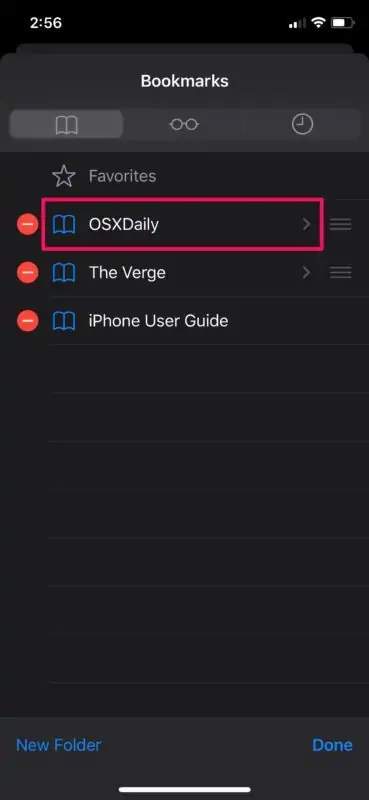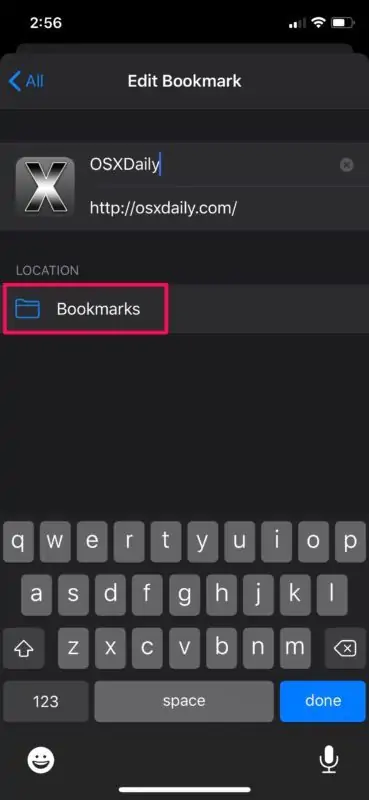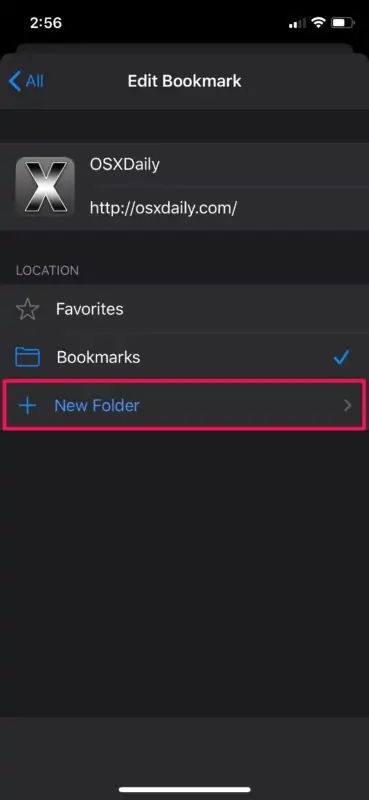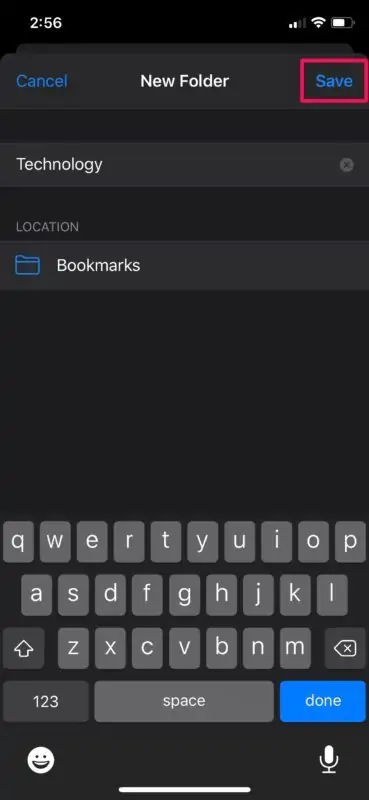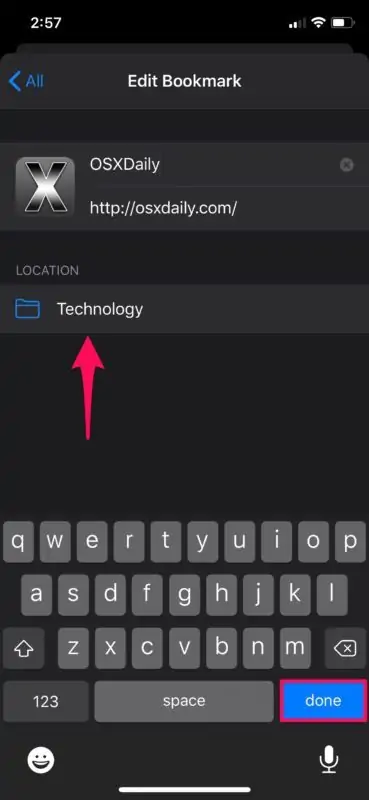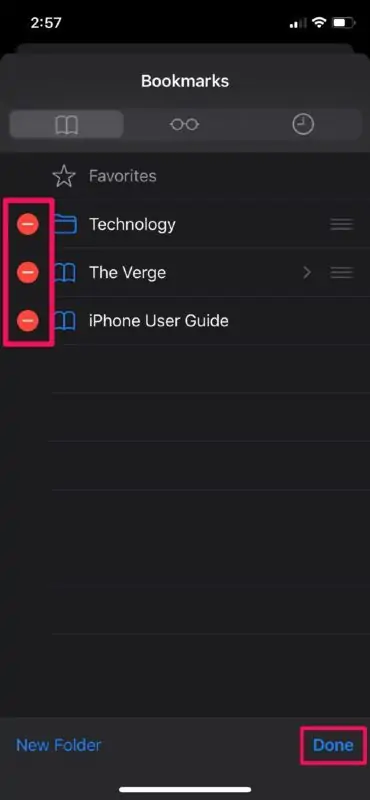مرورگر اینترنت اصلی در آیفون و آیپد، Safari است. در این مرورگر امکان بوکمارک یا نشان کردن سایتها و همینطور مدیریت بوکمارکها وجود دارد. به علاوه اگر قابلیت همگامسازی یا Sync را فعال کرده باشید، صفحات نشان شده در سایر وسایل متصل به همان اپل آیدی در دسترس خواهد بود.
در این مقاله به روش مدیریت بوکمارکها با ایجاد و حذف فولدر در مرورگر سافاری میپردازیم.
در محصولات اپل مرورگر Safari مرورگر پیشفرض برای باز کردن صفحات وب است. اپل در نسخهی موبایل سافاری که برای سیستم عامل iOS و iPadOS طراحی کرده و مرتباً آن را بروزرسانی میکند، امکانات خوبی برای مدیریت بوکمارکها در نظر گرفته است. به عنوان مثال میتوانید همهی تبهای باز را بوکمارک کنید:
لذا از این جهت هیچ کمبودی نسبت به مرورگرهای محبوب امروزی نظیر Google Chrome و Mozilla Firefox وجود ندارد. خوشبختانه قابلیت همگامسازی نیز وجود دارد. لذا اگر از کاربران مکبوک و آیفون یا آیپد باشید، میتوانید آدرس صفحاتی که Bookmark کردهاید را در تمام وسایل در دسترس داشته باشید.
قابلیت بوکمارک کردن در تمام مرورگرهای مدرن به صورت پیشفرض وجود دارد اما متأسفانه بسیاری از کاربران مبتدی با این ویژگی آشنایی ندارند و به جای Bookmark کردن، آدرس صفحهی موردنظر را حفظ میکنند یا در فایل متنی و پیامرسانها و غیره، ذخیره میکنند.
آموزش ساخت فولدر و حذف آن برای مدیریت بوکمارکها
در مرورگر سافاری میتوانید بوکمارکها را با ایجاد چند فولدر، دستهبندی و منظم کنید. در واقع در اغلب مرورگرهای امروزی میتوانید برای هر موضوع اصلی یک فولدر بسازید و برای هر موضوع جزئی نیز یک فولدر زیرمجموعه بسازید. حتی اگر صدها و هزاران بوکمارک داشته باشید، با این روش همه چیز مرتب و منظم به نظر میرسد.
اما روش ساخت فولدر: ابتدا مرورگر سافاری را با تپ روی آیکون آن اجرا کنید.
سپس روی آیکون Bookmarks که در گوشهی پایین و راست صفحه و درست کنار آیکون تبها قرار گرفته تپ کنید.
حال روی گزینهی Edit در پایین صفحه تپ کنید.
اکنون روی بوکمارکی که میخواهید به فولدری جدید منتقل کنید، تپ کنید.
اکنون صفحهی ویرایش بوکمارک ظاهر میشود. در بخش Location مسیر ذخیره شدن بوکمارک نمایش داده میشود که به صورت پیشفرض فولدر اصلی یعنی Bookmarks است. برای تغییر مسیر، روی نام فولدر تپ کنید.
اکنون میتوانید روی گزینهی New Folder تپ کنید که برای ساختن فولدر جدید در نظر گرفته شده است. البته امکان انتخاب Favorites یا موردعلاقهها نیز وجود دارد.
حال نام فولدر جدید را تایپ کنید و سپس روی Save تپ کنید.
به صفحهی قبلی برمیگردید و این بار فولدر جدیدی که ساختهاید در بخش Location دیده میشود. برای ذخیره کردن تغییرات روی Done تپ کنید.
ممکن است قبلاً فولدری ساخته باشید و تعدادی بوکمارک در آن ذخیره کرده باشید اما اکنون به آن فولدر و بوکمارکهای داخل آن نیاز نداشته باشید. برای حذف کردن یک فولدر یا یک بوکمارک خاص، کافی است ابتدا روی آیکون بوکمارکها و سپس گزینهی Edit تپ کنید و زمانی که حالت ویرایش بوکمارکها فعال شد، روی آیکون - قرمز در کنار فولدر یا بوکمارک موردنظر تپ کنید. در نهایت روی Done تپ کنید تا حذف شدن نهایی شود.
همانطور که متوجه شدهاید حذف یا ساخت فولدر جدید برای ذخیره کردن بوکمارکها در نسخهی موبایل مرورگر Safari بسیار ساده است. با ساخت فولدرهای متعدد میتوانید از شلوغ شدن بخش بوکمارکها جلوگیری کنید و هر زمان به دنبال آدرس صفحهی خاصی بودید، به سرعت آن را پیدا کنید. البته برای کسانی که فقط چند صفحهی خاص را بوکمارک میکنند، ذخیره کردن همهی آدرسها در یک فولدر کافی است اما در صورتی که صدها بوکمارک داشته باشید، استفاده از فولدر برای دستهبندی کردن بسیار مفید خواهد بود.
در نهایت توجه کنید که در صورت متصل بودن آیفون، آیپد و مکبوک و آیمک به یک اکانت در سرویس ابری iCloud و همینطور فعال بودن قابلیت Sync در تنظیمات، بوکمارکها و همینطور فولدرهایی که ساختهاید بین تمام دیوایسها یکسانسازی میشود. لذا فولدری که در مرورگر سافاری آیفون ایجاد کردهاید، در مرورگر سافاری macOS نیز اضافه میشود و به همین ترتیب حذف کردن فولدر از سافاری مکبوک، موجب حذف شدن آن در آیفون و آیپد میشود.
نکتهی دیگر فولدر Favorites است: این فولدر به صورت پیشفرض حاوی آدرس صفحاتی است که به وفور بازدید کردهاید. این صفحات در صفحهی خانه مرورگر سافاری به شکل آیکون نمایش داده میشود تا در صورت نیاز سریعاً بتوانید صفحات موردنظر را باز کنید. البته قابلیت حذف کردن برخی موارد اضافی و غیرمفید وجود دارد. در این صورت صفحهی دیگری که با توجه به هیستوری یا سوابق وبگردی شما پربازدید بوده، در این لیست ظاهر میشود.
osxdailyسیارهی آیتی